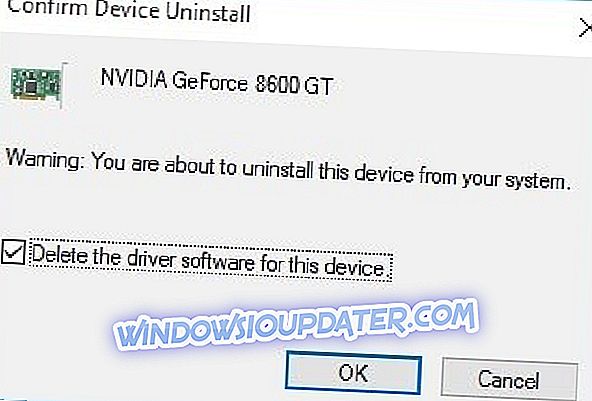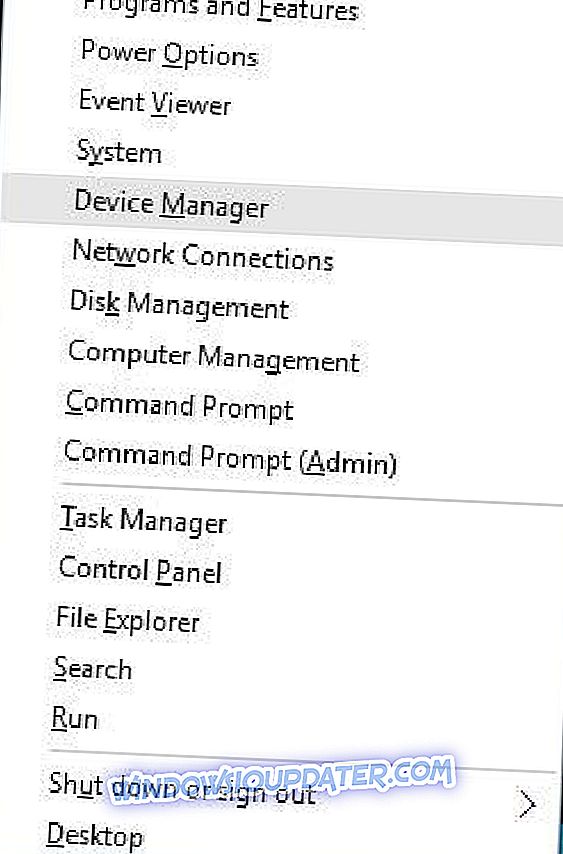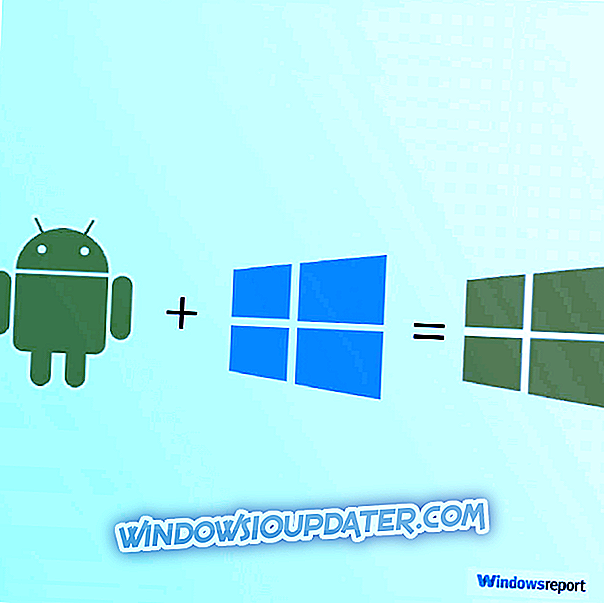Τα μπλε οθόνη σφαλμάτων θανάτου είναι πιθανώς ένα από τα πιο σοβαρά σφάλματα που μπορεί να αντιμετωπίσετε στα Windows 10. Αυτά τα σφάλματα θα κάνουν επανεκκίνηση του υπολογιστή σας και θα διαταράξουν την εργασία σας, επομένως σήμερα θα σας δείξουμε πώς να διορθώσετε το σφάλμα FAULTY_HARDWARE_CORRUPTED_PAGE.
Ακολουθούν μερικά παραδείγματα και κωδικοί σφαλμάτων:
- FAULTY_HARDWARE_CORRUPTED_PAGE Dell - Οι χρήστες φορητών υπολογιστών Dell αντιμετωπίζουν συνήθως προβλήματα με το σφάλμα FAULTY_HARDWARE_CORRUPTED_PAGE.
- FAULTY_HARDWARE_CORRUPTED_PAGE HP - Ένας άλλος κατασκευαστής που αντιμετωπίζει προβλήματα με αυτό το σφάλμα είναι η HP.
- FAULTY_HARDWARE_CORRUPTED_PAGE Επιφάνεια εργασίας - Ωστόσο, είναι επίσης κοινό για χρήστες του Desktop PC να αντιμετωπίσουν αυτό το ζήτημα.
- Ανίχνευση σφαλμάτων MSDN FAULTY_HARDWARE_CORRUPTED_PAGE
- FAULTY_HARDWARE_CORRUPTED_PAGE PUBG - Ο παίκτης Battlegrounds του Unknow είναι ένα παιχνίδι υπολογιστή που θα μπορούσε να προκαλέσει αυτό το σφάλμα.
Πώς να διορθώσετε FAULTY_HARDWARE_CORRUPTED_PAGE σφάλμα BSoD
Πίνακας περιεχομένων:
- Ενημερώστε τα Windows 10 και κάντε λήψη των πιο πρόσφατων προγραμμάτων οδήγησης
- Επανατοποθετήστε το προβληματικό πρόγραμμα οδήγησης
- Αφαιρέστε τις προβληματικές εφαρμογές
- Υποβάθμιση του BIOS σας
- Επαναφορά των Windows 10
- Ελέγξτε το υλικό σας
- [Βίντεο φροντιστήριο] Επιδιόρθωση: FAULTY_HARDWARE_CORRUPTED_PAGE σφάλμα
Επιδιόρθωση: FAULTY_HARDWARE_CORRUPTED_PAGE σφάλμα
Γρήγορη λύση για την επίλυση διαφόρων σφαλμάτων στα Windows 10
- Βήμα 1 : Κάντε λήψη αυτού του εργαλείου σάρωσης και επιδιόρθωσης υπολογιστή
- Βήμα 2 : Κάντε κλικ στο κουμπί "Έναρξη σάρωσης" για να βρείτε ζητήματα των Windows που μπορεί να προκαλέσουν σφάλματα BSOD στα Windows 10
- Βήμα 3 : Κάντε κλικ στην επιλογή "Έναρξη επισκευής" για να διορθώσετε όλα τα ζητήματα (απαιτείται αναβάθμιση).
Λύση 1 - Ενημερώστε τα Windows 10 και κάντε λήψη των πιο πρόσφατων προγραμμάτων οδήγησης
Ορισμένα ζητήματα υλικού και λογισμικού μπορούν να προκαλέσουν σφάλματα μπλε οθόνης θανάτου και, για να αποφευχθεί η εμφάνιση αυτών των τύπων σφαλμάτων, σας συνιστούμε να κάνετε λήψη των πιο πρόσφατων ενημερώσεων των Windows 10.
Η λήψη ενημερώσεων είναι αρκετά απλή και μπορείτε να το κάνετε χρησιμοποιώντας το Windows Update. Πολλές από αυτές τις ενημερώσεις προσφέρουν νέες δυνατότητες, βελτιώσεις ασφαλείας καθώς και διορθώσεις σφαλμάτων που σχετίζονται με υλικό και λογισμικό, επομένως αν θέλετε να αποτρέψετε την εμφάνιση σφαλμάτων BSoD, συνιστούμε να κάνετε λήψη των τελευταίων ενημερώσεων των Windows 10.
Παρόλο που οι ενημερώσεις των Windows 10 είναι σημαντικές για την ασφάλεια του συστήματος, οι οδηγοί είναι εξίσου σημαντικοί. Ο υπολογιστής σας εξαρτάται από τα προγράμματα οδήγησης για να λειτουργήσει με το υλικό σας και εάν δεν έχετε εγκατεστημένα τα κατάλληλα προγράμματα οδήγησης, μπορεί να αντιμετωπίσετε σφάλμα μπλε οθόνης θανάτου, όπως FAULTY_HARDWARE_CORRUPTED_PAGE.
Για να διορθώσετε αυτό το πρόβλημα και πολλά άλλα σφάλματα BSoD, σας συνιστούμε να εγκαταστήσετε τα πιο πρόσφατα προγράμματα οδήγησης. Συνήθως, μόνο ένα πρόγραμμα οδήγησης προκαλεί αυτό το ζήτημα, αλλά αν δεν μπορείτε να βρείτε το προβληματικό πρόγραμμα οδήγησης, σας προτείνουμε να ενημερώσετε όλα τα προγράμματα οδήγησης στον υπολογιστή σας.
Εάν θέλετε να ενημερώσετε όλα τα προγράμματα οδήγησης στον υπολογιστή σας Windows 10, αλλά δεν θέλετε να κάνετε λήψη του κάθε προγράμματος με μη αυτόματο τρόπο, ίσως να θέλετε να δοκιμάσετε αυτό το λογισμικό ενημέρωσης προγράμματος οδήγησης, το οποίο θα κατεβάσει αυτόματα τα απαραίτητα προγράμματα οδήγησης για εσάς.
Λύση 2 - Επανατοποθετήστε το προβληματικό πρόγραμμα οδήγησης
Μερικές φορές ορισμένα προγράμματα οδήγησης μπορούν να προκαλέσουν αυτό το σφάλμα και, για να το διορθώσετε, θα πρέπει να βρείτε και να επανεγκαταστήσετε το προβληματικό πρόγραμμα οδήγησης.
Οι χρήστες ανέφεραν ότι το πρόγραμμα οδήγησης ασύρματου προσαρμογέα προκάλεσε αυτό το ζήτημα και μετά την επανεγκατάσταση του προβληματικού προγράμματος οδήγησης, το σφάλμα BSoD διορθώθηκε. Για να επανεγκαταστήσετε ένα πρόγραμμα οδήγησης, πρώτα πρέπει να τον απεγκαταστήσετε ακολουθώντας τα εξής βήματα:
- Πατήστε το πλήκτρο Windows + X στο πληκτρολόγιό σας για να ανοίξετε το μενού Power User. Επιλέξτε Διαχείριση Συσκευών από τη λίστα.
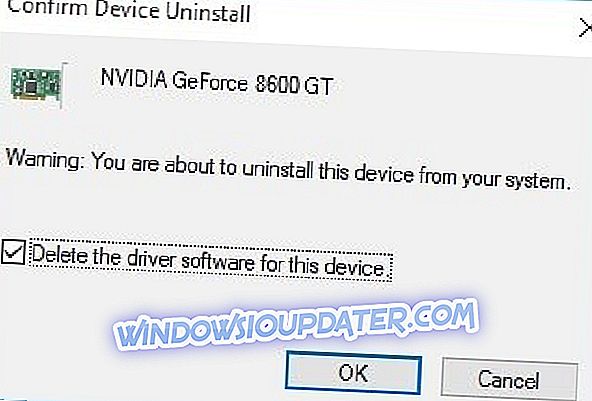
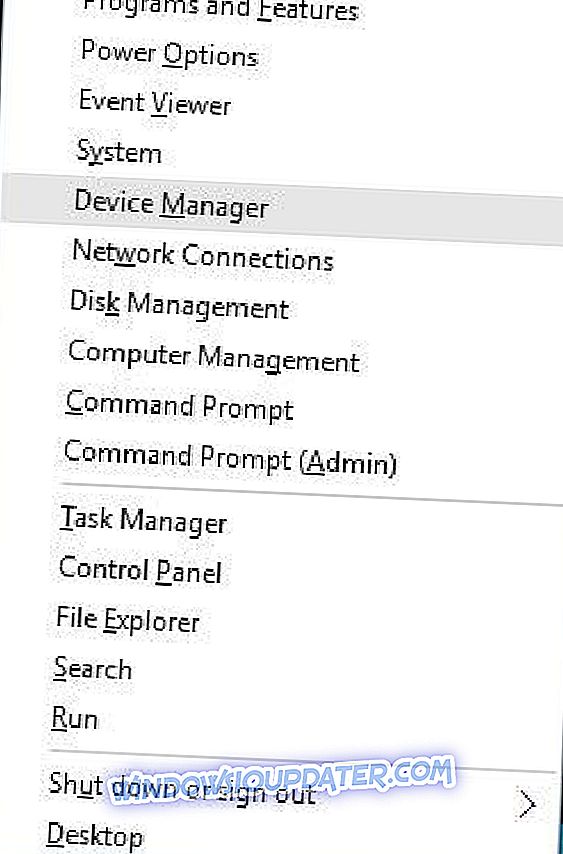
- Όταν ανοίγει η Διαχείριση Συσκευών, εντοπίστε το πρόγραμμα οδήγησης που θέλετε να καταργήσετε, κάντε δεξί κλικ και επιλέξτε Κατάργηση εγκατάστασης .
- Εάν υπάρχει, επιλέξτε Διαγραφή του λογισμικού προγράμματος οδήγησης για αυτήν τη συσκευή και κάντε κλικ στο OK .
Μετά την κατάργηση ενός προγράμματος οδήγησης, θα πρέπει να κάνετε επανεκκίνηση του υπολογιστή σας. Όταν επανεκκινηθεί ο υπολογιστής σας, το πρόγραμμα οδήγησης που αφαιρέθηκε θα αντικατασταθεί με προεπιλεγμένο πρόγραμμα οδήγησης. Εάν το προεπιλεγμένο πρόγραμμα οδήγησης λειτουργεί καλά και ο υπολογιστής σας είναι απαλλαγμένος από σφάλματα BSoD, μπορείτε να συνεχίσετε να χρησιμοποιείτε αυτό το πρόγραμμα οδήγησης ή μπορείτε να προσπαθήσετε να το ενημερώσετε.
Λύση 3 - Κατάργηση προβληματικών εφαρμογών
Οι εφαρμογές τρίτων μπορούν συχνά να προκαλέσουν σφάλματα μπλε οθόνης θανάτου, επομένως είναι σημαντικό να βρείτε και να αφαιρέσετε το προβληματικό λογισμικό. Εάν εγκαταστήσατε ή ενημερώσατε πρόσφατα οποιοδήποτε λογισμικό, σας συνιστούμε να το καταργήσετε και να ελέγξετε αν αυτό διορθώνει το σφάλμα.
Σχεδόν οποιοδήποτε λογισμικό μπορεί να προκαλέσει αυτό το σφάλμα, οπότε μπορεί μερικές φορές να είναι δύσκολο να βρεθεί η προβληματική εφαρμογή.
Συνήθως, αυτοί οι τύποι σφαλμάτων προκαλούνται από το λογισμικό προστασίας από ιούς ή το τείχος προστασίας, οπότε φροντίστε να καταργήσετε όλα τα προγράμματα προστασίας από ιούς τρίτων κατασκευαστών από τον υπολογιστή σας.
Έχετε υπόψη ότι τα Windows 10 συνοδεύονται από το Windows Defender που λειτουργεί ως λογισμικό προστασίας από ιούς, οπότε ακόμα και αν καταργήσετε όλα τα προγράμματα προστασίας από ιούς τρίτου μέρους, ο υπολογιστής σας δεν θα είναι εντελώς ανυπεράσπιστος.
Η κατάργηση της εγκατάστασης του antivirus ενδέχεται να μην διορθώσει αυτό το πρόβλημα, επειδή τα προγράμματα προστασίας από ιούς έχουν την τάση να αφήνουν ορισμένα αρχεία και καταχωρήσεις μητρώου πίσω από τη στιγμή που τα καταργήσετε, γι 'αυτό προτείνουμε να χρησιμοποιήσετε αποκλειστικό λογισμικό απομάκρυνσης για να καταργήσετε το antivirus σας.
Πολλές εταιρείες προστασίας από ιούς φιλοξενούν ειδικά εργαλεία αφαίρεσης στον ιστότοπό τους, οπότε φροντίστε να κάνετε λήψη ενός από αυτά τα εργαλεία για το antivirus σας.
Λύση 4 - Υποβάθμιση του BIOS σας
Λίγοι χρήστες ανέφεραν ότι το FAULTY_HARDWARE_CORRUPTED_PAGE σφάλμα BSoD μπορεί να διορθωθεί υποβαθμίζοντας το BIOS. Σύμφωνα με τους χρήστες, ορισμένες εκδόσεις του BIOS μπορεί να προκαλέσουν αυτό το πρόβλημα στις μητρικές πλακέτες Asus, επομένως ίσως θελήσετε να υποβαθμίσετε το BIOS.
Η υποβάθμιση του BIOS μπορεί μερικές φορές να είναι επικίνδυνη, γι 'αυτό χρησιμοποιήστε ιδιαίτερα προσοχή και φροντίστε να ελέγξετε το εγχειρίδιο της μητρικής πλακέτας για λεπτομερείς οδηγίες.
Λύση 5 - Επαναφορά των Windows 10
Εάν δεν μπορείτε να βρείτε την εφαρμογή που προκαλεί αυτό το σφάλμα, ίσως να θέλετε να εκτελέσετε μια επαναφορά των Windows 10. Έχετε υπόψη ότι αυτή η διαδικασία θα διαγράψει όλα τα αρχεία από τη μονάδα δίσκου C σας, οπότε φροντίστε να δημιουργήσετε ένα αντίγραφο ασφαλείας.
Μπορεί επίσης να χρειαστείτε ένα bootable USB flash drive για να ολοκληρώσετε την επαναφορά των Windows 10 και μπορείτε εύκολα να δημιουργήσετε ένα χρησιμοποιώντας το εργαλείο δημιουργίας μέσων. Για να επαναφέρετε τα Windows 10, κάντε τα εξής:
- Επανεκκινήστε τον υπολογιστή σας μερικές φορές κατά την εκκίνηση για να ξεκινήσετε την αυτόματη επιδιόρθωση.
- Επιλέξτε Αντιμετώπιση προβλημάτων> Επαναφορά αυτού του υπολογιστή> Κατάργηση όλων . Ενδέχεται να σας ζητηθεί να εισαγάγετε μέσα εγκατάστασης των Windows 10, για να προχωρήσετε στο επόμενο βήμα, ώστε να είστε έτοιμοι να το κάνετε αυτό.
- Επιλέξτε Μόνο τη μονάδα δίσκου όπου είναι εγκατεστημένα τα Windows> Αφαιρέστε τα αρχεία μου και κάντε κλικ στο κουμπί Επαναφορά .
- Ακολουθήστε τις οδηγίες για να ολοκληρώσετε την επαναφορά των Windows 10.
Λύση 6 - Ελέγξτε το υλικό σας
Μερικές φορές αυτά τα σφάλματα μπορούν να προκληθούν από το υλικό σας, επομένως προτείνουμε έντονα να αφαιρέσετε οποιοδήποτε υλικό που προστέθηκε πρόσφατα, καθώς ενδέχεται να μην είναι συμβατό με τον υπολογιστή σας. Εάν δεν εγκαταστήσατε νέο υλικό, σας προτείνουμε να ελέγξετε αν το υλικό σας λειτουργεί σωστά.
Συνήθως, αυτά τα σφάλματα προκαλούνται από τη μνήμη RAM, αλλά βεβαιωθείτε ότι έχετε ελέγξει άλλα στοιχεία όπως τη μητρική σας πλακέτα, το σκληρό δίσκο, τον προσαρμογέα δικτύου κ.λπ.
Αν εξακολουθείτε να αντιμετωπίζετε προβλήματα με το υλικό σας ή απλά θέλετε να τα αποφύγετε για το μέλλον, σας συνιστούμε να κατεβάσετε αυτό το εργαλείο (100% ασφαλές και δοκιμασμένο από εμάς) για να διορθώσετε διάφορα προβλήματα PC, όπως αποτυχία υλικού, αλλά επίσης απώλεια αρχείων και κακόβουλο λογισμικό.
[Video Tutorial] Επιδιόρθωση: FAULTY_HARDWARE_CORRUPTED_PAGE σφάλμα
Αυτό το βίντεο θα σας καθοδηγήσει για να διορθώσετε το σφάλμα FAULTY_HARDWARE_CORRUPTED_PAGE. Εκτός από τις ολοκληρωμένες λύσεις παραπάνω, μπορείτε να πάρετε το οπτικό βοήθημα μέσω της διαδικασίας.
FAULTY_HARDWARE_CORRUPTED_PAGE Το σφάλμα FAULTY_HARDWARE_CORRUPTED_PAGE μπορεί να προκαλέσει ορισμένα προβλήματα στον υπολογιστή σας, αλλά ελπίζουμε να το διορθώσετε χρησιμοποιώντας τις λύσεις μας.
Σημείωση εκδότη: Αυτή η δημοσίευση δημοσιεύθηκε αρχικά τον Ιούλιο του 2016 και από τότε έχει ανανεωθεί πλήρως και ενημερωθεί για φρεσκάδα, ακρίβεια και πληρότητα.
Αυτή η ανάρτηση ενημερώθηκε για να συμπεριλάβει ένα σχετικό εκπαιδευτικό βίντεο για την επίλυση του προβλήματος.